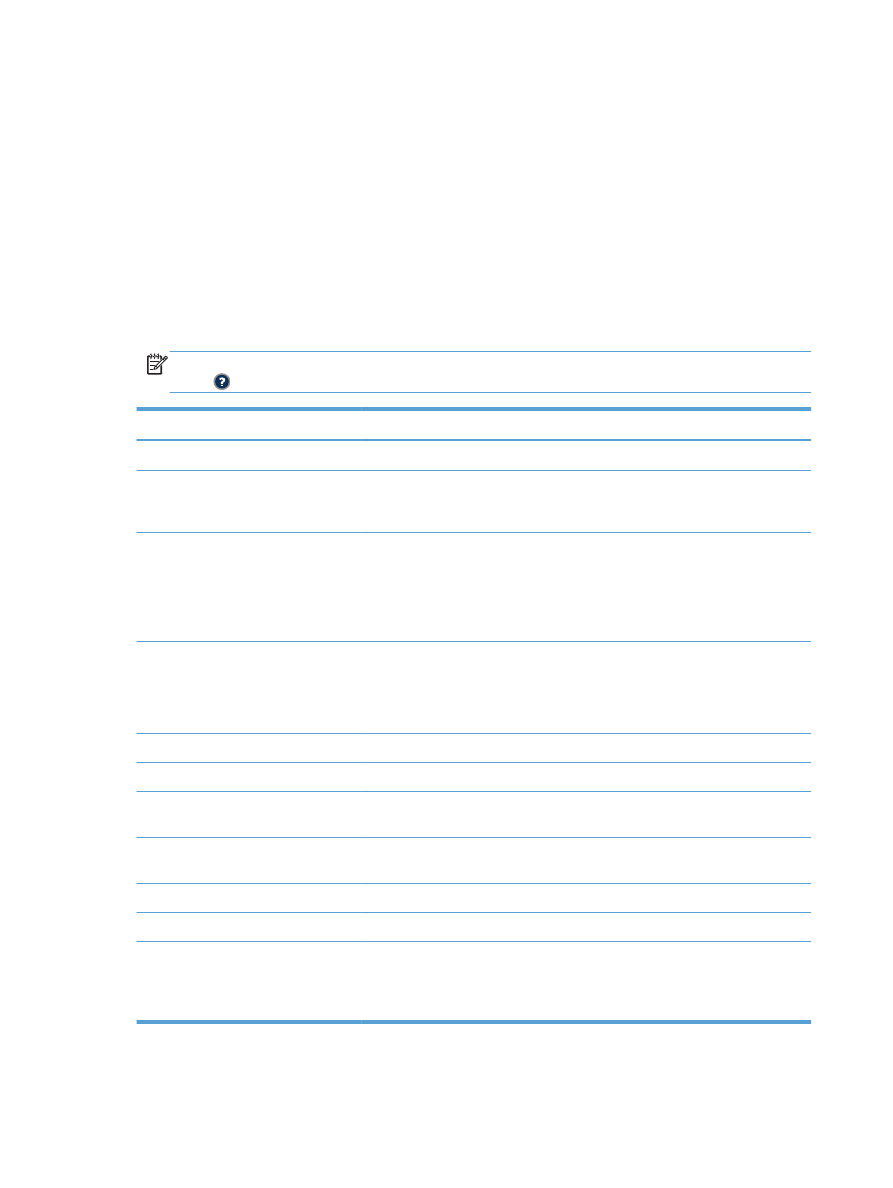
Angivelse af nye standardkopiindstillinger
Du kan bruge menuen
Administration
til at angive de standardindstillinger, der skal gælde for alle
kopijob. Du kan tilsidesætte de fleste indstillinger for et enkelt job, hvis det er nødvendigt. Når jobbet
er fuldført, vender produktet tilbage til standardindstillingerne.
1.
På startskærmbilledet på produktets kontrolpanel skal du rulle til og trykke på knappen
Administration
.
2.
Åbn menuen
Kopiindstillinger
.
3.
Der er flere tilgængelige indstillinger. Du kan angive standardværdier for alle eller kun nogle af
indstillingerne.
BEMÆRK:
Du kan få oplysninger om de enkelte menuindstillinger ved at trykke på knappen
Hjælp i øverste højre hjørne af skærmen for den pågældende indstilling.
Menupunkt
Beskrivelse
Kopier
Brug funktionen
Kopier
til at angive standardantallet af kopier for alle kopijob.
Sider
Brug funktionen
Sider
til at angive, om der er udskrevet på en eller begge sider af
originaldokumentet, og om der skal udskrives på den ene eller begge sider af
kopierne.
Sorter
Når du opretter flere kopier af et dokument, kan du bruge funktionen
Sorter
til at
samle hvert sæt sider i samme rækkefølge som i det originale dokument.
Deaktiver funktionen
Sorter
for at gruppere ens sider sammen. Hvis du f.eks.
opretter fem kopier af et dokument, som har to sider, grupperes alle fem side 1
sammen, og alle fem side 2 grupperes sammen.
Reducer/Forstør
Brug funktionen
Reducer/Forstør
til at skalere dokumentets størrelse op eller ned.
Hvis du vil formindske billedet, skal du vælge en skaleringsprocent, der er mindre
end 100. Hvis du vil forstørre billedet, skal du vælge en skaleringsprocent, der er
større end 100.
Papirvalg
Brug funktionen
Papirvalg
til at angive, hvilken bakke der skal udskrives kopier fra.
Billedjustering
Brug funktionen
Billedjustering
til at forbedre den generelle kopikvalitet.
Indholdsretning
Brug funktionen
Indholdsretning
til at angive indholdsretningen på det originale
dokument.
Optimer tekst/billede
Brug funktionen
Optimer tekst/billede
til at optimere outputtet til en bestemt type
indhold: tekst, trykte billeder eller fotografier.
Sider pr. ark
Brug funktionen
Sider pr. ark
til at kopiere flere sider på et ark papir.
Originalformat
Brug funktionen
Originalformat
til at beskrive originaldokumentets sideformat.
Folderformat
Brug funktionen
Folderformat
til at kopiere to eller flere sider på et enkelt ark papir,
så arkene kan foldes på midten til en folder. Produktet indsætter siderne i den
rigtige rækkefølge. Hvis det originale dokument f.eks. har otte sider, udskriver
produktet side 1 og side 8 på samme ark.
98
Kapitel 6 Kopiering
DAWW
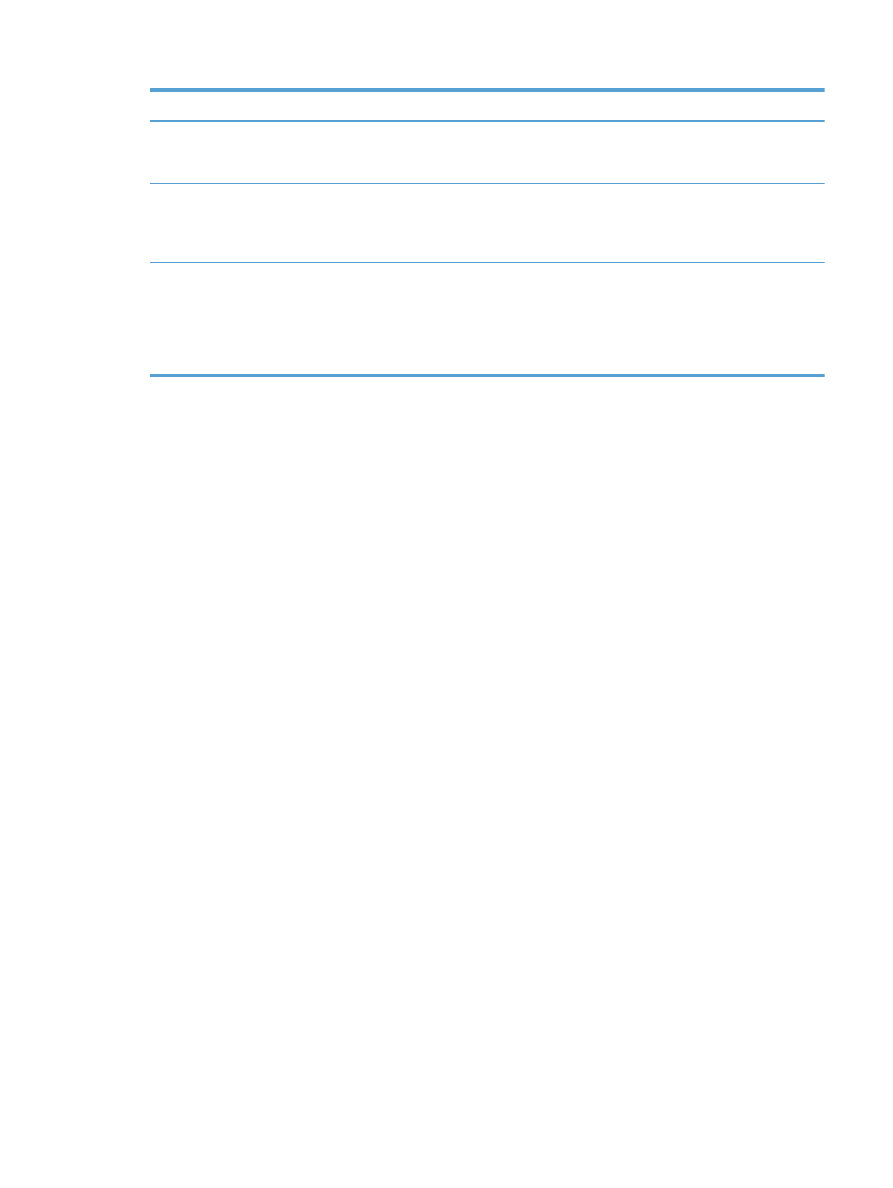
Menupunkt
Beskrivelse
Kant til kant
Brug funktionen
Kant til kant
til at undgå skygger langs kanterne på kopier, når
originalen er udskrevet tæt på kanterne. Kombiner denne funktion med funktionen
Reducer/Forstør
for at sikre, at hele siden udskrives på kopierne.
Jobopbygning
Brug funktionen
Jobopbygning
til at opdele et komplekst job i flere mindre
segmenter. Det er nyttigt ved kopiering eller scanning af et originaldokument, der
indeholder flere sider, end dokumentføderen kan rumme, eller når du vil kombinere
sider med forskellige formater i ét job.
Registrering af fremføringsfejl
(HP EveryPage)
Dette produkts dokumentføder har en føler, der automatisk registrerer tykkelsen af
siderne, når de bliver fært ind i scanningsmekanismen. Hvis føleren registrerer to
eller flere stykker papir ad gangen, stopper produktet og beder dig om at fjerne
siderne. Denne indstilling er som standard aktiveret. Du kan tilsidesætte
indstillingen, så du kan kopiere kraftigt papir og dokumenter som f.eks. foldede
brochurer via dokumentføderen.
DAWW
Angivelse af nye standardkopiindstillinger
99